在上一篇《》中讲述了叶轮旋转在拓扑上的应用,今天我们就来讲讲叶轮旋转在上的应用。
在上可以创建各种各样的图元,在系统中提供了一些常规的,但是对于那些比较复杂的模型,比如汽车、人物等模型就无能为力了,那再项目中需要用到这样的模型该肿么办呢?这时候就需要借助专业的3ds Max工具来建模了,然后通过3ds Max工具将模型导出成obj文件,然后再项目中引用导出的obj文件,这样就能成功的使用上复杂的图元了。
在《》一文中有提及引入obj文件的介绍,在这里我就不做重复介绍了,我们先来看看今天作为演示的Demo模型长什么样:
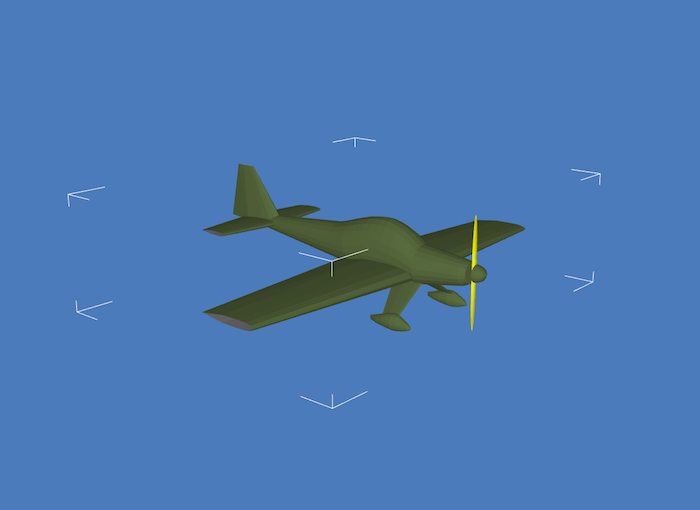
嘿嘿,是不是感觉今天的模型有些大材小用了,没办法,怪只怪自己不懂3ds Max工具,只能先用这个大家熟悉的模型来做Demo演示了。
首先我们需要有3ds Max工具将模型导出成obj及mtl文件,然后调用的ht.Default.loadObj()方法读取并解析模型文件,在解析完成后,通过调用ht.Default.setShape3dModel()方法将模型注册到系统中,如此在后续的代码中就能够应用到该模型了,模型文件的读取及注册具体代码如下:
ht.Default.loadObj('plane.obj', 'plane.mtl', { center: true, r3: [0, -Math.PI/2, 0], // make plane face right s3: [0.15, 0.15, 0.15], // make plane smaller finishFunc: function(modelMap, array, rawS3){ if(modelMap){ ht.Default.setShape3dModel('plane', array); var plane = new ht.Node(); plane.s3(rawS3); plane.s({ 'shape3d': 'plane', 'shape3d.scaleable': false, 'wf.visible': true, 'wf.color': 'white', 'wf.short': true }); dataModel.add(plane); } } }); 注册完3D模型后,我们马上创建了一个3D图元,并将其添加到了容器中,这时我们需要一个3D拓扑来显示这个3D图元,具体的创建代码如下:
var dataModel = new ht.DataModel();var g3d = new ht.graph3d.Graph3dView(dataModel);g3d.setEye(200, 50, 300);g3d.setDashDisabled(false);g3d.getView().style.background = '#4C7BBB';g3d.addToDOM();
在上做了些简单的属性设置,让看起来舒服些,如此我们就可以看到我们创建出来的飞机模型到底长什么样了
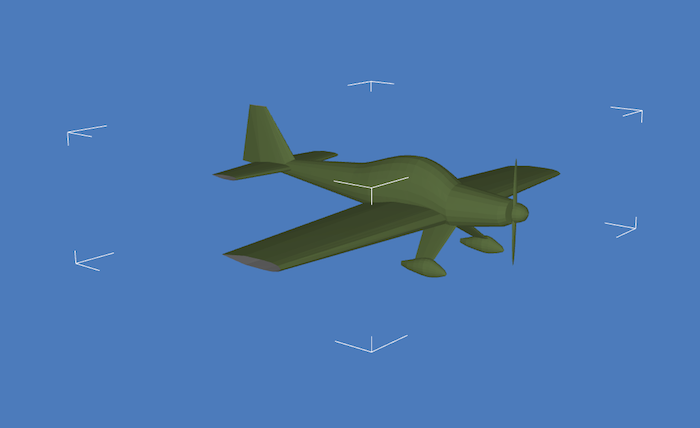
怎么样,创建一个复杂模型好像并没有想象中的复杂(复杂的东西都让美工做完了)。
我们仔细观察飞机会发现,飞机前面的螺旋桨颜色和机身一样,一眼看去不太容易注意到它的存在,那能否将其颜色改掉呢?我们可以查看下mtl文件,看飞机的螺旋桨是否分离机身独立成一个材质,mtl文件的内容如下:
newmtl body Ns 10.0000 Ni 1.5000 d 1.0000 Tr 0.0000 Tf 1.0000 1.0000 1.0000 illum 2 Ka 0.3608 0.4353 0.2549 Kd 0.3608 0.4353 0.2549 Ks 0.0000 0.0000 0.0000 Ke 0.0000 0.0000 0.0000 newmtl propeller Ns 10.0000 Ni 1.5000 d 1.0000 Tr 0.0000 Tf 1.0000 1.0000 1.0000 illum 2 Ka 0.3608 0.4353 0.2549 Kd 0.3608 0.4353 0.2549 Ks 0.0000 0.0000 0.0000 Ke 0.0000 0.0000 0.0000
正如我们所想,飞机模型的机身和螺旋桨是分开了两个独立的材质,并将螺旋桨的材质名字定义为propeller,因此我们可以独立控制机身及螺旋桨,那么我们就来修改下螺旋桨的颜色吧,在loadObj()方法中的finishFunc回调函数中添加上如下代码即可:
modelMap.propeller.s3 = [1, 1.2, 1.2];modelMap.propeller.color = ‘yellow';
在代码中,我们不仅改变了螺旋桨的颜色,我们还对螺旋桨做了缩放处理,令螺旋桨的宽度和长度变大一点。

到这里,模型就算完成了,接下来要做的就是让螺旋桨动起来,和2D叶轮旋转类似,在3D模型上也可以做数据绑定,要想让螺旋桨旋转起来,我们就需要设置螺旋桨的rotation属性,和3D上的图元不同的是,设置3D图元的rotation属性需要设置一个数组,定义3D上三个方向的旋转值。
我们先来尝试下让螺旋桨沿着x轴旋转45度试下:
modelMap.propeller.r3 = [Math.PI / 4, 0, 0];
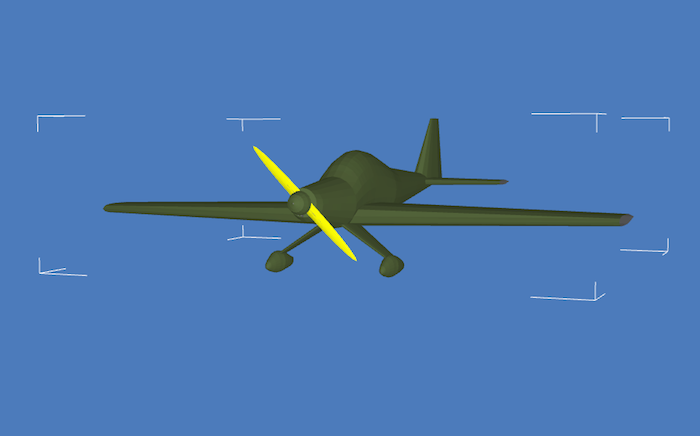
果然可以,那么接下来我们就可以为螺旋桨的rotation属性做的处理了:
modelMap.propeller.r3 = { func: function(data){ return [data.a('angle'), 0, 0]; }}; 我们将螺旋桨的x轴上的旋转角度绑定到图元的angle自定义属性上,我们可以通过改变angle属性值令螺旋桨沿着x轴转动起来,那么接下来我们就通过定时器来动态改变angle属性吧,看看螺旋桨是不是真的可以动起来:
window.setInterval(function() { var rotation = plane.a('angle') + Math.PI / 10; if (rotation > Math.PI * 2) { rotation -= Math.PI * 2; } plane.a('angle', rotation);}, 40);
螺旋桨果然动起来了,这个定时器让螺旋桨做匀速运动,但是飞机的螺旋桨在起飞和降落的时候其旋转速度都不是匀速,我们要模拟飞机起飞和降落时螺旋桨的旋转速度该如何处理呢?这个时候我们可以考虑用中的来解决这个问题,关于动画的内容由于比较复杂,在这里就不深入探讨,等以后有机会再和大家分享动画的相关内容,今天就先讲诉下动画的基本用法,简单实现螺旋桨模拟起飞和降落的效果,具体的代码如下:
var params = { delay: 1500, duration: 20000, easing: function(t){ return (t *= 2) < 1 ? 0.5 * t * t : 0.5 * (1 - (--t) * (t - 2)); }, action: function(v, t){ plane.a('angle', v*Math.PI*120); }, finishFunc: function(){ ht.Default.startAnim(params); } }; ht.Default.startAnim(params); 我们来分析下代码:
1. delay属性:定义动画播放前的停顿时间;
2. duration属性:定义动画持续时间;
3. easing函数:定义动画缓动函数;
4. action函数:action函数必须提供,实现动画过程中的属性变化,在这里设置angle属性;
5. finishFunc函数:动画结束后调用的函数,在这里又启动了动画,让螺旋桨不断的旋转。
运行代码,你会发现螺旋桨在1.5秒后进入旋转状态,并且旋转速度由慢变快,再变慢直至停止,然后再过1.5秒后继续旋转,如此周而复始。
好了,今天的内容到这里就结束了,整个Demo的运行效果可以通过下面的视频查看,最后再附上本次Demo的所有代码。
HT for Web - Plane